使用iTunes将照片传输到手机(简便方法教你如何将照片从电脑上传到手机)
在数字化时代,手机成为了我们记录生活和拍摄照片的重要工具之一。然而,有时候我们可能会在电脑上保存了一些珍贵的照片,希望能够将它们传输到我们的手机上。本文将介绍使用iTunes将照片从电脑传输到手机的简便方法。
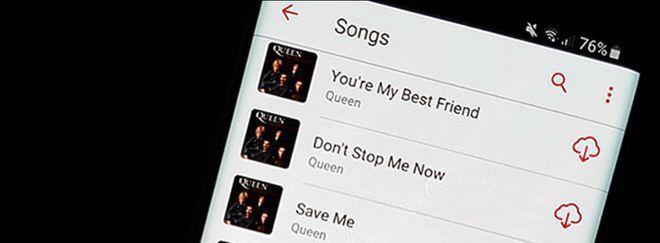
打开iTunes并连接手机
选择手机设备并进入"照片"选项
勾选"同步照片"选项
选择"从指定文件夹同步照片"
选择需要同步的照片文件夹
调整照片同步设置
点击"应用"按钮保存设置
等待iTunes将照片同步到手机
在手机上查看同步的照片
修改同步设置并重新同步照片
解除照片同步并清除手机上的照片
使用iCloud传输照片到手机
通过邮件发送照片到手机
使用第三方应用传输照片到手机
打开iTunes并连接手机
打开iTunes应用程序,并使用USB线将手机与电脑连接。确保手机解锁并信任电脑,iTunes将自动检测到手机的连接。
选择手机设备并进入"照片"选项
在iTunes界面上,点击左上角的设备图标,进入手机设备管理页面。在设备管理页面顶部的标签栏中选择"照片"选项。
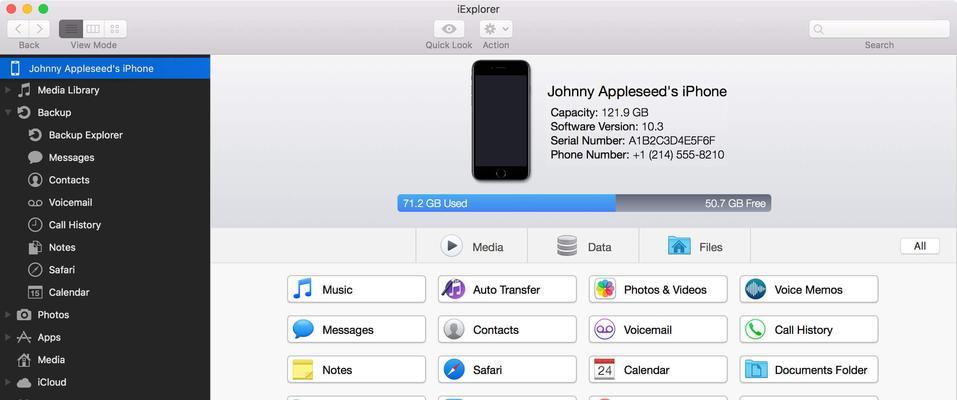
勾选"同步照片"选项
在"照片"选项卡中,勾选"同步照片"选项。
选择"从指定文件夹同步照片"
在"同步照片"选项中,选择"从指定文件夹同步照片"。
选择需要同步的照片文件夹
点击"选择文件夹"按钮,选择电脑上存储照片的文件夹。
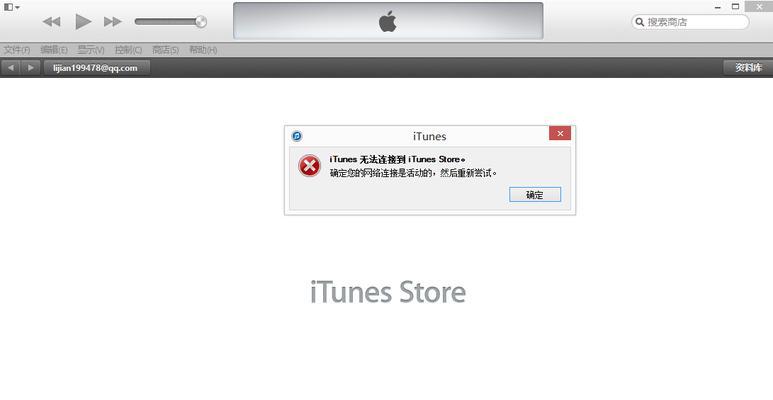
调整照片同步设置
在选择文件夹后,可以通过勾选"包括视频"选项来决定是否将视频一同同步到手机上。此外,还可以选择是否将所有照片或者仅选定的相册同步到手机。
点击"应用"按钮保存设置
在调整完照片同步设置后,点击页面右下角的"应用"按钮,保存设置。
等待iTunes将照片同步到手机
iTunes将开始将选择的照片文件夹中的照片同步到手机上。这个过程可能需要一些时间,取决于照片的数量和文件大小。
在手机上查看同步的照片
等待同步完成后,断开手机与电脑的连接,然后打开手机上的相册应用程序。您将会看到同步的照片显示在相册中。
修改同步设置并重新同步照片
如果您想修改之前的照片同步设置,可以再次打开iTunes,并重复前面的步骤。进行修改后,点击"应用"按钮保存设置,并重新进行照片同步。
解除照片同步并清除手机上的照片
如果您不再想将照片从电脑同步到手机上,可以在iTunes中取消勾选"同步照片"选项,并点击"应用"按钮。此外,您还可以在手机上手动删除已经同步的照片。
使用iCloud传输照片到手机
除了使用iTunes,您还可以使用iCloud来传输照片。通过在电脑和手机上登录相同的iCloud账号,并开启"照片"选项,您可以自动将电脑上的照片同步到手机上。
通过邮件发送照片到手机
如果您只有几张照片需要传输到手机上,可以通过发送电子邮件的方式。在电脑上将需要传输的照片作为附件添加到邮件中,并将邮件发送到手机上的电子邮箱。在手机上查看邮件并下载照片。
使用第三方应用传输照片到手机
还有一些第三方应用程序可以帮助您将照片从电脑传输到手机上,例如,AirDrop、Google相册、Dropbox等。只需要在电脑和手机上安装相同的应用,并按照应用的指引进行传输设置即可。
通过iTunes将照片从电脑传输到手机上是一种简便的方法。只需要打开iTunes并连接手机,选择照片文件夹并进行设置,等待同步完成后就可以在手机上查看传输的照片了。此外,还可以使用iCloud、电子邮件、第三方应用等方法进行照片传输。无论是哪种方法,都能方便地将珍贵的照片带到您的手机上。
标签: 传照片到手机
相关文章

最新评论